Hauptinhalt:
![]() Über den Autor
Über den Autor
![]() Reviews und Preise
Reviews und Preise
SEITENINHALT:
- Methode 1. Amazon Prime Music mit EaseUS RecExperts aufnehmen
- Methode 2. Amazon Prime Musik mit Audacity als MP3 aufnehmen
- Methode 3. Musik bei Amazon Prime online aufnehmen
- Methode 4. Prime-Musik auf dem iPhone aufnehmen
- Häufig gestellte Fragen
Kann man Amazon Prime Musik aufnehmen?
Amazon Prime ist ein beliebter Musik-Streaming-Dienst, bei dem Sie online Millionen Songs hören können. Wenn Sie Ihre Lieblingsmusik hören, möchten Sie sie möglicherweise auf Ihren Geräten speichern, um sie offline zu genießen. Allerdings haben nur Prime-Mitglieder Zugriff darauf, die Songs herunterzuladen und offline in der Amazon Music App anzuhören (die heruntergeladenen Songs können nur in dieser Anwendung abgespielt werden und können nicht außerhalb der Amazon Music-Plattform abgespielt werden). Wenn Sie kein Prime-Mitglied sind oder die Amazon-Songs auf anderen Plattformen abspielen möchten, wie können Sie Amazon Prime Musik aufnehmen?
Um dieses Problem zu lösen, ist es am einfachsten, Amazon Prime Music mit einer professionellen Audioaufzeichnungssoftware aufzunehmen. Und dieser Artikel führt Sie durch die Schritte zum Aufnehmen von Amazon Prime Music. Hier finden Sie die ausführliche Anleitung!
Methode 1. Amazon Prime Musik mit EaseUS RecExperts aufnehmen
Wenn Sie kein Amazon Prime-Mitglied sind und Songs unbegrenzt in Originalqualität von dieser Plattform speichern möchten, empfehlen wir Ihnen EaseUS RecExperts.
Wie der Name schon sagt, handelt es sich um eine professionelle Bildschirmaufnahme-Software, mit der Sie alle Bildschirm- und Audioaufzeichnungsaktivitäten durchführen können, einschließlich der Aufnahme von Songs von Amazon Prime Music. Was die Aufnahme von Amazon Prime-Musik betrifft, können Sie diese mit diesem kostenlosen Bildschirmrekorder so lange aufnehmen, wie Sie möchten, und das in hoher Qualität. Bei Bedarf können Sie damit auch Amazon Prime-Videos aufnehmen.
Darüber hinaus können Sie das Ausgabe-Audioformat flexibel wählen, da nahezu alle gängigen Formate wie MP3, FLAC, AAC usw. unterstützt werden. Danach können Sie die aufgenommenen Audiodateien hier sogar direkt zuschneiden oder bearbeiten, ohne ein anderen Videobearbeiter zu installieren.
EaseUS RecExperts
- Den Sound auf Ihrem Computer einfach aufnehmen, einschließlich des Mikrofons und des System-Sounds
- Streaming-Audio aufnehmen, z.B., Pandora, Spotify und Amazon Prime
- Ermöglicht Ihnen die freie Aufnahme des gesamten Bildschirms oder eines Teilbildschirms
- Keine zeitliche Begrenzung und kein Wasserzeichen
- Verfügbare Bearbeitungsfunktionen, um Ihre Aufnahmen zu bearbeiten
Nachdem Sie diesen kostenlosen Bildschirmrekorder heruntergeladen haben, können Sie die Musik von Amazon Prime abspielen und die folgenden Schritte ausführen, um sie aufzunehmen.
Schritt 1. Starten Sie EaseUS RecExperts auf Ihrem Computer und klicken Sie auf der linken Seite der Hauptoberfläche auf „Audio“ (sieht aus wie ein Lautsprecher).
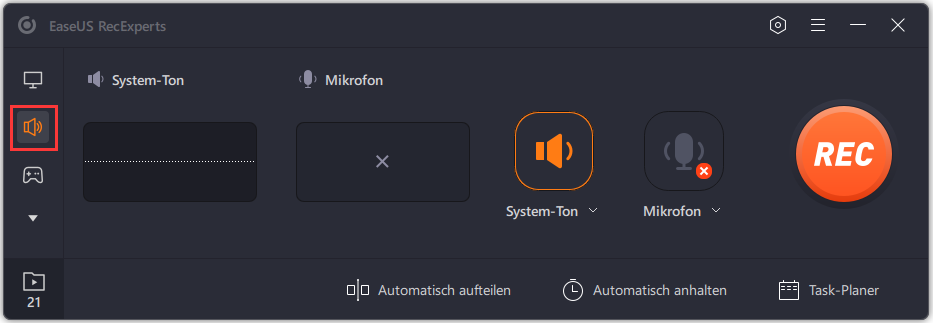
Schritt 2. Um den internen Ton aufzunehmen, müssen Sie im nächsten Fenster die Option „Systemton“ auswählen. Sie können die Lautstärke anpassen, indem Sie auf „Systemton“ > „Erweiterte Optionen“ klicken.
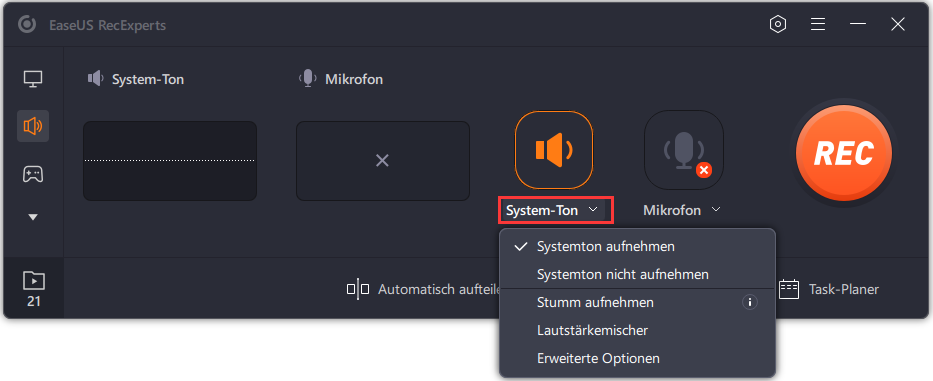
Schritt 3. Klicken Sie anschließend auf die rote Schaltfläche „REC“ , um mit der Aufnahme zu beginnen. Während der Aufnahme können Sie die Aufnahme anhalten oder stoppen, indem Sie auf die entsprechenden Schaltflächen klicken.
Schritt 4. Sobald Sie fertig sind, finden Sie die Aufnahmen im Popup-Fenster mit der Aufnahmeliste.
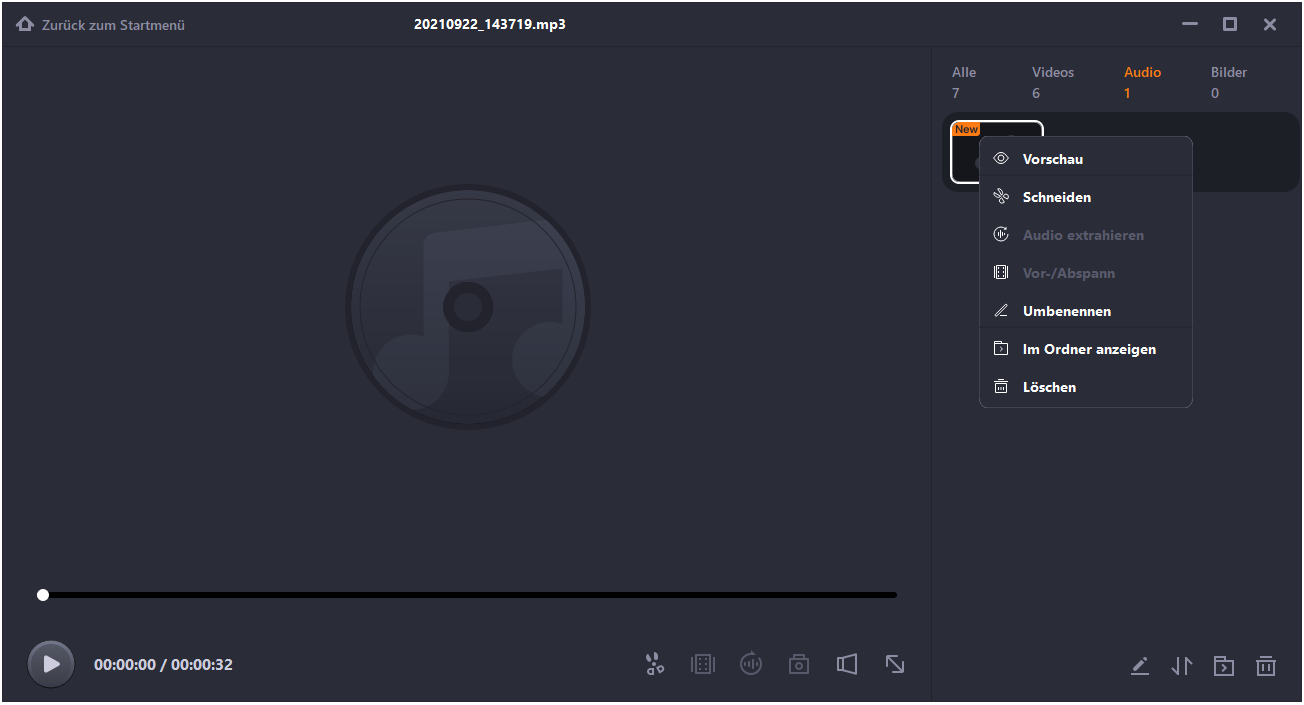
Methode 2. Amazon Prime Musik mit Audacity als MP3 aufnehmen
Ein weiterer Amazon Prime Music-Recorder ist Audacity. Es handelt sich um eine kostenlose Open-Source- und plattformübergreifende Audioaufzeichnungssoftware, mit der Sie Amazon Prime-Musik mühelos aufnehmen und anschließend nach Ihren Wünschen bearbeiten können, z. B. durch Zuschneiden, Hinzufügen von Soundeffekten, Teilen, Kopieren und Einfügen usw .
Anschließend können Sie die aufgenommenen Amazon Prime-Songs im MP3-, WAV- oder OGG-Audioformat exportieren. Lesen Sie also weiter, um zu erfahren, wie Sie mit Audacity Musik von Amazon Prime aufnehmen.
Schritt 1. Laden Sie Audacity herunter, installieren Sie es auf Ihrem Computer und starten Sie es dann. Melden Sie sich als Nächstes bei Ihrem Amazon Prime Music-Konto an und beginnen Sie mit der Wiedergabe der Musik, die Sie aufnehmen möchten.
Schritt 2. Gehen Sie zurück zu Audacity und klicken Sie auf die Schaltfläche „Aufnehmen“, um die Amazon Music aufzunehmen.
Schritt 3. Wenn das Lied zu Ende ist, klicken Sie auf die Schaltfläche „Stopp“, um die Aufnahme zu beenden. Anschließend können Sie eine Vorschau anzeigen oder es bearbeiten, indem Sie Soundeffekte hinzufügen oder zuschneiden.
Schritt 4. Wenn Sie mit Ihrer Aufnahme zufrieden sind, klicken Sie auf „Datei“ > „Exportieren“ > „Als MP3 exportieren“, um Ihre aufgenommene Amazon Prime Music zu exportieren. Sobald Sie fertig sind, können Sie die Musik offline auf Ihrem Computer anhören.
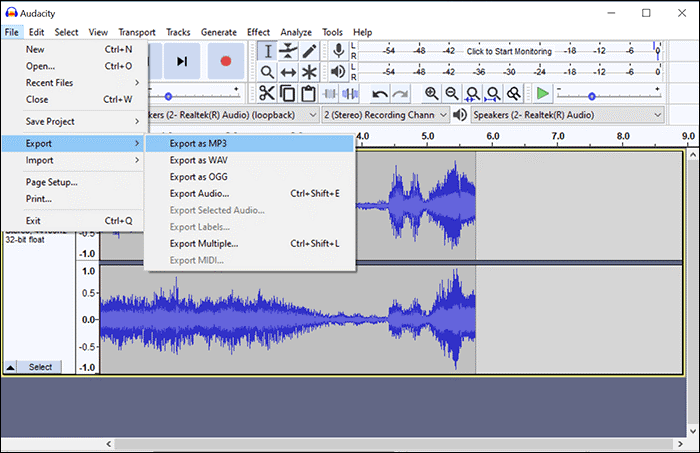
Methode 3. Musik von Amazon Prime online aufnehme
Für die meisten Erstnutzer ist es mühsam, einen Audiorecorder zum Aufnehmen von Musik von Amazon Prime herunterzuladen und zu installieren. Vor diesem Hintergrund zeigen wir Ihnen hier einen Online- Bildschirm- und Audiorecorder, der Ihnen dabei hilft, Amazon Prime-Musik schnell und einfach zu speichern.
Screen Capture ist ein Onlinedienst, der Ihnen die Möglichkeit bietet, Bildschirme, Audio oder sogar eine Webcam nach Ihren Wünschen aufzuzeichnen. Sie müssen es nicht herunterladen, da es in Ihrem Browser funktioniert. Sehen wir uns nun an, wie es für die Musikaufnahme mit Amazon Prime funktioniert:
Schritt 1. Gehen Sie zur offiziellen Webseite. ( https://www.screencapture.com/ )
Schritt 2. Dann sehen Sie vier Modi auf Ihrem Bildschirm. Um Musik aufzunehmen, klicken Sie auf die Schaltfläche „Ton“.
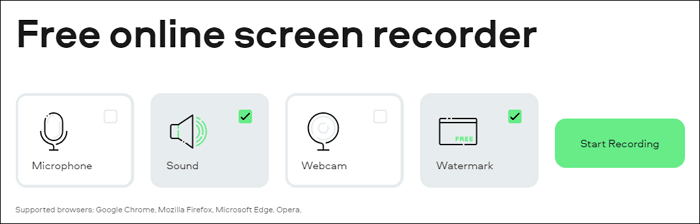
Schritt 3. Spielen Sie die Musik in der Amazon Music-App ab, die Sie aufnehmen möchten. Klicken Sie anschließend auf die Schaltfläche „Aufnahme starten“, um mit der Musikaufnahme zu beginnen.
Schritt 4. Sobald Sie fertig sind, können Sie die aufgenommene Audiodatei herunterladen und auf Ihrem Computer speichern, um sie offline anzuhören.
Methode 5. Amazon Prime Musik auf dem iPhone aufnehme
Wenn Sie Amazon Prime-Musik auf Ihrem iPhone aufnehmen möchten, können Sie die Aufgabe ebenfalls problemlos erledigen. Das iPhone bietet lediglich die integrierte Aufnahmefunktion, mit der Sie Ihre Lieblingsvideos oder -musik problemlos aufnehmen können, einschließlich der Aufnahme von Amazon Prime Music. Wenn Sie das zum ersten Mal hören, folgen Sie der folgenden Schritt-für-Schritt-Anleitung:
Schritt 1. Zuerst müssen Sie die Bildschirmaufzeichnungsfunktion aktivieren. Öffnen Sie einfach das Kontrollzentrum und klicken Sie auf die Schaltfläche „Hinzufügen“.
Schritt 2. Gehen Sie als Nächstes zurück zum Kontrollzentrum und klicken Sie auf die graue Aufnahmetaste.
Schritt 3. Spielen Sie die Musik ab, die Sie aufnehmen möchten. Klicken Sie dann auf das Symbol „Aufzeichnung starten“, um mit der Aufgabe zu beginnen.
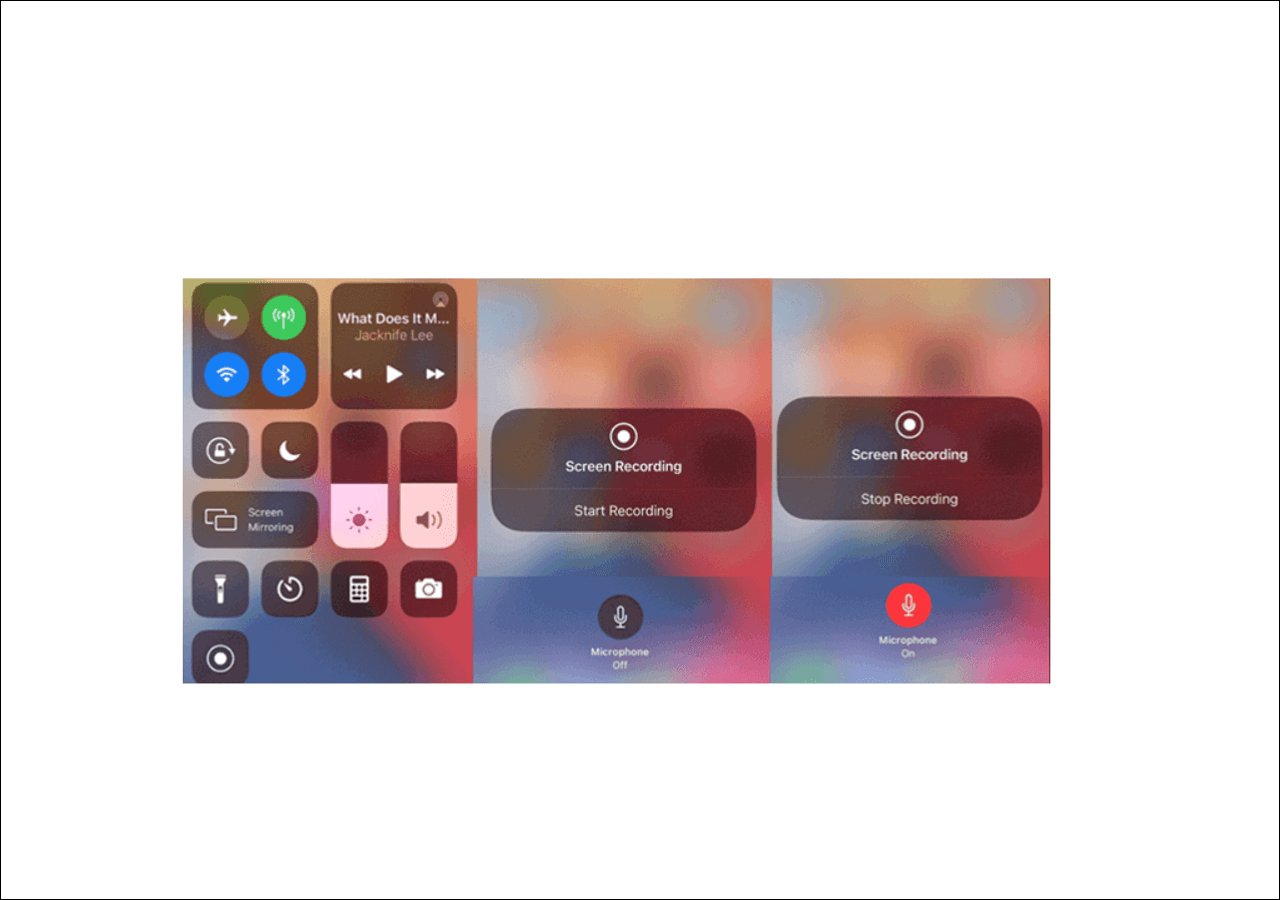
Das Fazit
Wie Sie auf dieser Seite sehen können, gibt es einige Software, die Sie für die Aufnahme von Amazon Prime Music verwenden können. Alles, was Sie tun müssen, ist, basierend auf Ihren Bedürfnissen das Richtige auszuwählen. Wenn Sie auf der Suche nach einem einfachen, aber leistungsstarken Programm sind, empfehlen wir Ihnen EaseUS RecExperts. Mit dieser Software können Sie nicht nur Musik von Amazon Prime Music aufnehmen, sondern auch Amazon Prime-Videos ohne schwarzen Bildschirm aufnehmen. Laden Sie es einfach herunter, um es kostenlos auszuprobieren!
Häufig gestellte Fragen zum Aufnehmen der Amazon Prime Musik
1. Kann Amazon Music aufgenommen werden?
Ja, Sie können Amazon Music für den persönlichen Gebrauch aufnehmen. Allerdings bietet Amazon Music kein Tool zum Aufnehmen oder Herunterladen von Musik an, da alle Songs kopiergeschützt sind. Wenn Sie also Amazon-Musiklieder aufnehmen möchten, um sie offline zu genießen, können Sie einen Audiorecorder verwenden, um Ihre Lieblingslieder von Amazon Prime Music aufzunehmen.
2. Wie nehme ich Amazon Prime-Audio auf?
Um Amazon Prime-Audio aufzunehmen, müssen Sie zunächst eine hervorragende Audioaufzeichnungssoftware finden. Hier nehmen wir EaseUS RecExperts als Beispiel:
Schritt 1. Laden Sie diese Software herunter, installieren Sie sie auf Ihrem Computer und starten Sie sie dann.
Schritt 2. Klicken Sie auf die Schaltfläche „Audio“, um die Audioaufnahmeeinstellungen anzupassen. Hier müssen Sie die Option „Systemsound“ auswählen, um Amazon Prime Audio aufzunehmen.
Schritt 3. Wenn Sie die Musik in einem bestimmten Audioformat wie MP3 aufnehmen möchten, können Sie in den Einstellungen das Ausgabe-Audioformat anpassen.
Schritt 4. Melden Sie sich bei Ihren Amazon Music-Konten an und spielen Sie die Musik ab, die Sie aufnehmen möchten. Gehen Sie anschließend zurück zu EaseUS RecExperts und klicken Sie auf die Schaltfläche REC, um die Aufgabe zu starten.
3. Ist Amazon Music kopiergeschützt?
Ja. Jetzt sind alle von Amazon Music bereitgestellten Songs kopiergeschützt und mit DRM verschlüsselt, genau wie Amazon Prime Video. Daher stellen Sie möglicherweise fest, dass Sie keine Songs von Amazon Music oder Prime Music herunterladen können.
4. Was ist der Unterschied zwischen Prime Music und Amazon Music?
Prime Music ist ein kostenloser Streaming-Dienst, bei dem Sie zwei Millionen Songs werbefrei und auf Abruf genießen können. Es ermöglicht Ihnen, die Musik offline abzuspielen, was bedeutet, dass Sie sie herunterladen können. Amazon Music ermöglicht Ihnen den Zugriff auf zig Millionen Songs und bietet weitere Funktionen, die Ihr Erlebnis verbessern.
Ist der Artikel hilfreich?
Updated von Mako
Technik-Freund und App-Fan. Mako schreibe seit März 2016 für die Leser von EaseUS. Er begeistert über Datenrettung, Festplattenverwaltung, Datensicherung, Datenspeicher-Optimierung. Er interssiert sich auch für Windows und andere Geräte.
Written von Maria
Maria ist begeistert über fast allen IT-Themen. Ihr Fokus liegt auf der Datenrettung, der Festplattenverwaltung, Backup & Wiederherstellen und den Multimedien. Diese Artikel umfassen die professionellen Testberichte und Lösungen.
Bewertungen
-
"EaseUS RecExperts ist ein einfach zu bedienend und bietet umfassende Funktionen. Der Recorder kann neben dem Geschehen auf Ihrem Bildschirm auch Audio und Webcam-Videos aufnehmen. Gut gefallen hat uns auch, dass es geplante Aufnahmen und eine Auto-Stopp-Funktion bietet."
Mehr erfahren -
"EaseUS RecExperts bietet die umfassenden Lösungen für die Aufzeichnung und die Erstellungen von Screenshots Ihres Bildschirms, die Sie für eine Vielzahl von persönlichen, beruflichen und bildungsbezogenen Zwecken verwenden können."
Mehr erfahren -
"Für unserer YouTube-Videos ist ein Bildschirmrekorder sehr nützlich. Wir können die Aktivitäten in Photoshop oder Lightroom einfach aufnehmen. Kürzlich habe ich die Bildschirm-Recorder von EaseUS getestet und sie ist bei weitem die beste, die ich bisher verwendet habe."
Mehr erfahren
Verwandete Artikel
-
So zeichnen Sie kostenlos einen Live-Stream auf dem Mac auf | 4 Wege
![author icon]() Maria/Jun 26, 2024
Maria/Jun 26, 2024
-
5 Schritte zur Verwendung des Whiteboards in Teamsitzungen
![author icon]() Maria/Jun 26, 2024
Maria/Jun 26, 2024
-
10 Seiten zum Herunterladen von kostenlosen PC-Spielen [Legal]
![author icon]() Maria/Jun 26, 2024
Maria/Jun 26, 2024
-
8 beste kostenlose MP4-Player für Mac 2024 (nicht zu verpassen)
![author icon]() Maria/Jun 26, 2024
Maria/Jun 26, 2024

EaseUS RecExperts
- Den Bildschirm mit Audio aufnehmen
- Die Webcam aufnehmen
- Die PC-Spiele reibungslos aufnehmen
Hot Artikel